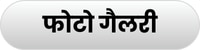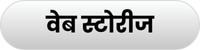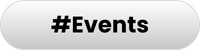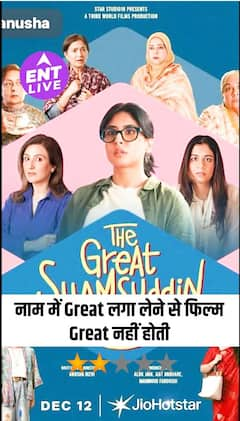एक्सप्लोरर
सिर्फ एक Key प्रेस कर भी ले सकते हैं लैपटॉप और कंप्यूटर में स्क्रीनशॉट, जानिए ऐसा करने के सभी शॉर्टकट तरीके
कई लोग कीबोर्ड से स्क्रीनशॉट लेने का तरीका नहीं जानते हैं. इसके लिए वे फोन से फोटो क्लिक करते हैं या फिर लंबा प्रोसेस कर स्निपिंग टूल ओपन करते हैं. यहां हम स्क्रीनशॉट लेने की सभी इसी कीज बता रहे हैं.

कीबोर्ड से स्क्रीनशॉट कैसे लेते हैं?
1/5
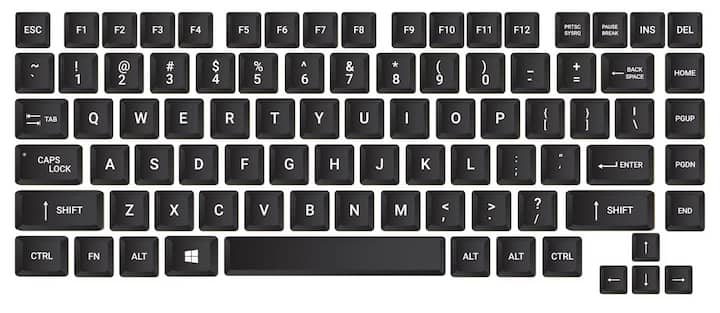
Keyboard Screenshot Keys : हम सभी अपने स्मार्टफोन में धड़ाधड़ स्क्रीनशॉट लेते रहते हैं. कोई मीम हो, कोट हो या किसी की चैट हम फटाक से स्क्रीनशॉट लेकर अपनी गैलरी में सेव कर लेते हैं. स्मार्टफोन से स्क्रीनशॉट लेना बेहद आसान है. यही वजह है कि हमारी गैलरी स्क्रीनशॉट से भरी रहती है, लेकिन कंप्यूटर या लैपटॉप पर स्क्रीनशॉट लेना बेहद झंझट भरा काम लगता है. हालांकि, लैपटॉप या कंप्यूटर पर भी स्क्रीनशॉट लेना काफी आसान है. आप बस एक key को प्रेस कर भी स्क्रीनशॉट ले सकते हैं. आइए कंप्यूटर या लैपटॉप पर कीबोर्ड से स्क्रीनशॉट लेने के सभी शॉर्टकट जानते हैं.
2/5
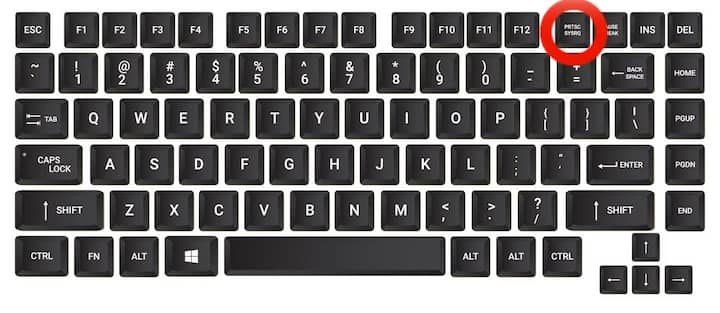
PrtScn : अगर आप विंडोज 10 या विंडोज 11 का इस्तेमाल करते हैं तो आप प्रिंट स्क्रीन (PrtScn) key को प्रेस कर स्क्रीनशॉट ले सकते हैं. अपनी पूरी स्क्रीन को कैप्चर करने के लिए, आपको बस कीबोर्ड के ऊपरी-दाहिने ओर PrtScn को प्रेस करना है. इतना करते ही, स्क्रीनशॉट आपके क्लिपबोर्ड पर कॉपी हो जाएगा. अब आप इस स्क्रीनशॉट को किसी भी ऐसे प्रोग्राम में पेस्ट कर सकते हैं, जो इमेज को इन्सर्ट करने की सुविधा देता हो, जैसे कि माइक्रोसॉफ्ट वर्ड, पेंट और वेब में खुली आपकी वॉट्सएप.
Published at : 09 Feb 2023 11:36 AM (IST)
और देखें